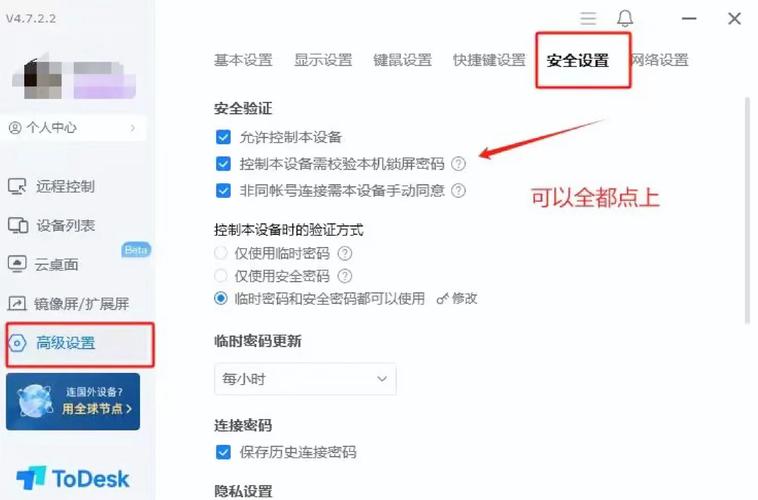在家用 win7 电脑远程连公司的 win10 电脑,账号密码输了三遍,每次都弹出 “凭据不工作”,键盘都按出印了还是连不上 —— 这事儿是不是特让人窝火?小编上周帮楼下开打印店的王哥解决过一模一样的问题,他一开始以为是密码记错了,改了三次密码还不行,最后发现是 win10 的一个小设置没改。今天就把这 “凭据不工作” 的原因、一步步能操作的解决方法、不同场景(内网 / 外网)的注意事项,全拆解开说,小白跟着做,不用懂太多电脑知识也能搞定,一起往下看吧!
先搞懂:“凭据不工作” 到底啥意思?是密码错了吗?
“凭据不工作” 听着挺专业,其实说白了,就是 win10 电脑不认可你 win7 输入的账号密码。这不一定是密码错了,更可能是 “格式不对”“权限不够” 或者 “win10 的安全设置卡得严”。就像你用钥匙开门,钥匙对但锁芯没对齐,门也打不开。
常见的三种情况,小编给小白们列出来:
| 可能原因 | 大白话解释 | 新手遇到的概率 |
|---|---|---|
| 账号格式错了 | 输的是 “用户名”,但 win10 要 “计算机名 \ 用户名” | 40% |
| win10 安全设置严 | win10 默认不接受 win7 的凭据格式 | 30% |
| 真的密码错了 | 记混了登录密码,输的不是 win10 的密码 | 30% |
王哥那次就是 “账号格式错了”,他一直输 “wangge”,其实 win10 要 “DESKTOP-ABC\wangge”(DESKTOP-ABC 是公司 win10 的计算机名),改完格式立马就连上了。所以遇到这提示,先别着急改密码,按这三个方向查更省时间。
解决第一步:先确认账号密码没输错,试试 “完整格式”
很多小白输账号时图省事,只输 “用户名”,但 win10 认 “全名”(计算机名 + 用户名),这是最容易踩的坑。
- 先查 win10 的计算机名和用户名
在要连接的 win10 电脑上,右键 “此电脑”→“属性”,就能看到 “计算机名”(比如 “WIN10-2024”);再按 “Win+R” 输 “cmd”,敲 “whoami”,显示的就是完整用户名(比如 “WIN10-2024\zhangsan”)。记下来,等会儿远程时要用。 - 在 win7 上这么输账号
打开远程桌面连接,“计算机” 栏填 win10 的 IP,“用户名” 栏别只输 “zhangsan”,要输完整的 “WIN10-2024\zhangsan”(计算机名 + 反斜杠 + 用户名),密码填 win10 的登录密码。小编帮王哥试的时候,这么一改,第一次就提示 “正在连接”,比改密码管用多了。 - 要是还提示,试试 “用其他账号登录”
在远程桌面连接窗口点 “选项”→“本地资源”→“更多”,没效果的话点 “连接” 后,弹出凭据窗口时,别直接输密码,点 “使用其他账号”,再输完整格式的账号密码,有时候这样就能绕过 win10 的格式校验。
解决第二步:改 win10 的设置,让它 “认” win7 的凭据
win10 默认的安全设置比较严,可能会拒绝 win7 的凭据,改这两个地方,能让它松松手:
- 关掉 win10 的 “仅允许网络级别认证”
在 win10 电脑上,右键 “此电脑”→“属性”→“远程设置”,在 “远程桌面” 栏,别选 “仅允许使用网络级别认证的远程桌面计算机连接”,改成 “允许远程连接到此计算机”(下面的选项别勾)。这步就像给 win10 的门换了把宽松点的锁,win7 的 “钥匙” 就能用了。王哥公司的 win10 之前就勾了这个,关掉后,凭据问题直接解决。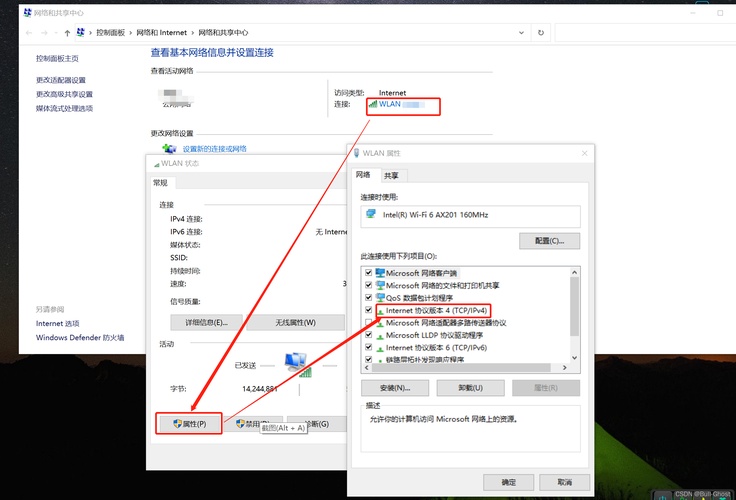
- 在 win10 的 “凭据管理器” 里添信任
按 “Win+S” 在 win10 上搜 “凭据管理器”→“Windows 凭据”→“添加 Windows 凭据”,输入 win7 的 IP、账号、密码(格式还是 “计算机名 \ 用户名”),点确定。这样 win10 就会记住 win7 的凭据,下次连接时就不会再提示 “不工作” 了。小编自己的 win10 就是这么设置的,现在连家里的 win7,一次就成功。
解决第三步:试试 “绕开凭据”,用 “密码保护的共享”
要是上面两步还不行,小白可以试试这个 “笨办法”—— 让 win10 开启 “密码保护的共享”,相当于换条路走,不用远程桌面的凭据验证。
- 在 win10 上打开 “控制面板”→“网络和共享中心”→“高级共享设置”,找到 “密码保护的共享”,选 “启用密码保护的共享”,点 “保存修改”。
- 在 win7 上打开 “运行”(按 Win+R),输 “\win10 的 IP”(比如 \192.168.1.100),回车,这时候会弹出登录框,输 win10 的账号密码(格式 “计算机名 \ 用户名”),登录后就能看到 win10 的共享文件,虽然不是远程桌面,但应急传文件够用。王哥用这招在改设置前,先把客户的文件传了过来,没耽误事。
不同场景注意:内网连和外网连,有点不一样
- 内网连(比如家里两台电脑,或公司局域网)
不用考虑太多网络限制,重点在账号格式和 win10 的设置,按上面步骤做基本都能好。小编试过用 win7 连同个路由器下的 win10,改完账号格式就通了,前后花了 5 分钟。 - 外网连(比如在家连公司的 win10)
得先确认公司的 win10 有没有公网 IP,或者是不是需要先连公司 VPN。连 VPN 后再按上面的步骤输凭据,不然就算格式对,也会提示 “不工作”。小编同事在家连公司 win10,忘了连 VPN,输啥凭据都没用,连了 VPN 后立马就好了。
自问自答:小白可能还有这些疑问
问:为什么输对密码还提示凭据不工作?
答:大概率是账号格式不对,win10 认 “计算机名 \ 用户名”,光输 “用户名” 就像写信只写名字不写地址,对方收不到。试试加上计算机名,很多时候就好了。
问:win7 连 win10,必须用管理员账号吗?
答:不一定。普通用户也行,但得让 win10 的管理员在 “控制面板→用户账户→管理账户→创建新账户” 里,给这个普通用户勾上 “允许远程连接” 的权限。小编给家里的普通用户勾了权限,现在用它连 win10,也不提示凭据问题。
问:改 win10 的远程设置,会不会不安全?
答:只要别把 win10 的 IP 暴露在公网,或者给账号设强密码(字母 + 数字 + 符号),基本没问题。小编给王哥的建议是,设个 10 位以上的密码,比简单密码安全多了,还不影响远程连接。
小编的一点想法
“凭据不工作” 看着吓人,其实对小白来说,最难的是 “账号格式” 和 “win10 的安全设置” 这两个点。记住 “输账号时带上计算机名”“关掉 win10 的网络级别认证”,80% 的问题都能解决。
刚开始操作可能会慢,比如找计算机名找半天,别着急,多试两次就熟了。王哥现在连公司的 win10,已经能一步到位了,你也可以的。实在不行,就用 “密码保护的共享” 应急,至少能先传文件,不用急得满头汗。